テーマを管理する
テーマをインストールまたは削除する
1 つ以上の WordPress インストールにテーマをインストールするには、[ウェブサイトとドメイン]>[WordPress]>[テーマ]タブで[インストール]を選択します。
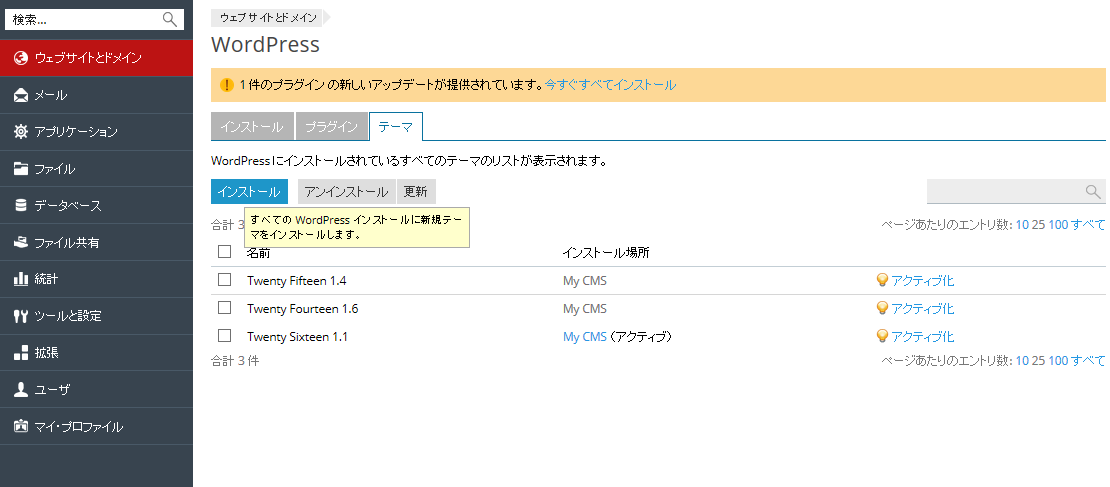
インストールしたいテーマの名前を入力し、![]() をクリックして検索します。検索が完了したら、必要なテーマを一覧から探し、対応するチェックボックスをオンにします。現在選択されている契約上のすべての WordPress インストールにテーマをインストールすることや、
をクリックして検索します。検索が完了したら、必要なテーマを一覧から探し、対応するチェックボックスをオンにします。現在選択されている契約上のすべての WordPress インストールにテーマをインストールすることや、![]() をクリックして[インスタンスを選択]を選択してテーマをインストールしたいインスタンスを 1 つ以上選ぶことができます。
をクリックして[インスタンスを選択]を選択してテーマをインストールしたいインスタンスを 1 つ以上選ぶことができます。
注: テーマを検索し、チェックボックスをオンにして、最初にテーマをインストールせずに新たな検索を実行すると、最初の検索の結果が失われます。そのため、テーマは一度に 1 つずつインストールすることをお勧めします。
1 つ以上の WordPress インストールからテーマを削除するには、[ウェブサイトとドメイン]>[WordPress]に進みます。テーマを削除したい WordPress インストールの名前の横のチェックボックスをオンにして、[テーマ]をクリックします。テーマの横の ![]() アイコンをクリックして、選択した WordPress インスタンスからこのプラグインを削除します。
アイコンをクリックして、選択した WordPress インスタンスからこのプラグインを削除します。
また、契約のすべての WordPress インストールから 1 つ以上のテーマを削除することもできます。これには、[ウェブサイトとドメイン]>[WordPress]>[テーマ]タブで、削除したいテーマ名の横のチェックボックスをオンにして、[アンインストール]をクリックします。WordPress インストールで現在アクティブになっているテーマは、このインストールから削除できません。WordPress インストールからテーマを削除するには、まず他のテーマをアクティブにしてください。
テーマをアクティブ化/非アクティブ化する
1 つ以上の WordPress インストールでテーマをアクティブ化するには、[ウェブサイトとドメイン]>[WordPress]に進み、テーマをアクティブ化したい WordPress インストールの名前の横のチェックボックスをオンにして、[テーマ]をクリックします。選択した WordPress インストールの少なくとも 1 つにインストールされたすべてのテーマの一覧が、そのアクティブ化ステータスと共に表示されます。それがインストールされたすべての WordPress インストールでアクティブにするテーマを選択することができます。
契約に属するすべての WordPress インストールでテーマをアクティブ化/非アクティブ化することもできます。これには、[ウェブサイトとドメイン]>[WordPress]>[テーマ]タブで、アクティブ化したいテーマの横の[アクティブ化]をクリックします。
テーマを更新する
1 つ以上のテーマを更新するには、[ウェブサイトとドメイン]>[WordPress]>[テーマ]タブで、更新したいテーマ名の横のチェックボックスをオンにして、[更新]をクリックします。